Обране
Огляд
Обране — функція OsmAnd, яка дозволяє створювати закладки (нотатки) на мапі. За замовчуванням ці точки відображаються у вигляді жовтих зірочок, але ви можете повністю налаштувати їх, змінюючи кольори, форми та іконки. Обрані точки згруповані в окремий шар на мапі, який стає видимим з 6-го рівня масштабування.
- Android
- iOS
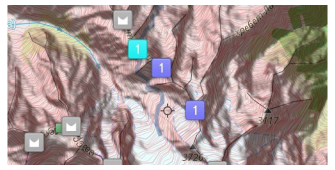
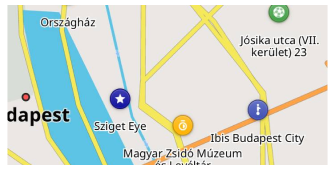
Точка "Обране"
- Android
- iOS
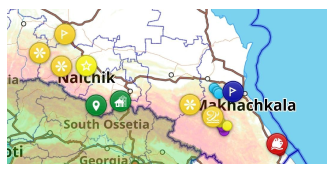
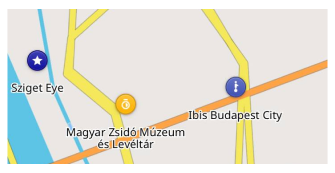
Обрані точки є частиною спеціального шару мапи, і ви можете показувати або приховувати їх разом з їхніми назвами на мапі. Натискання на обрану точку відкриває Контекстне меню, що дозволяє переглянути деталі та редагувати або видалити точку.
Створення
- Android
- iOS
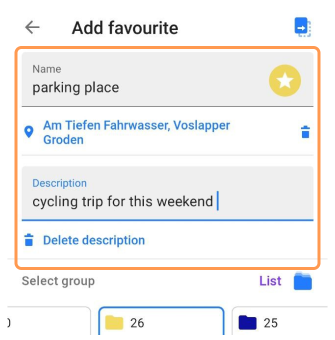
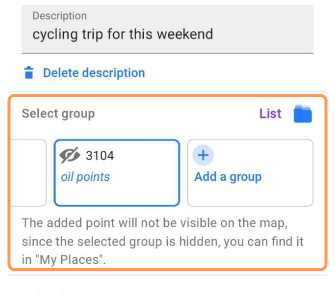
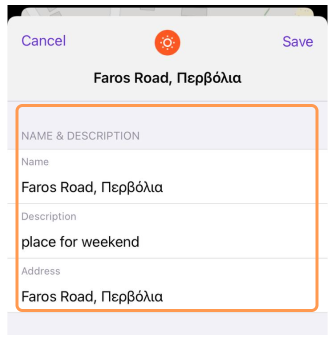
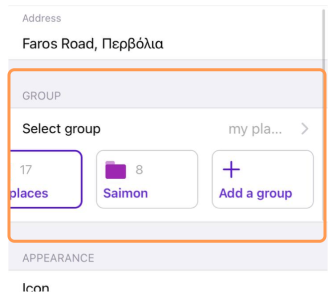
Щоб додати обрану точку:
- Виберіть POI або споруду на мапі.
Короткий дотик для POI або довгий дотик для будь-якої точки на мапі. - Виберіть Додати (☆) у контекстному меню мапи.
При додаванні точки з даних OSM відповідна інформація про POI додається автоматично. Ви також можете створити обрану точку довгим дотиком до будь-якого місця на мапі.
Поля для точки "Обране":
- Назва — Унікальна назва в межах групи (Обов'язково).
- Адреса та Опис (Необов'язково).
- Група — Виберіть з наявної групи Обраного або створіть нову.
- Візуальне налаштування — Іконка, колір, форма можуть відповідати стандартному вигляду групи або бути налаштовані індивідуально.
Редагувати / Замінити / Видалити
- Android
- iOS
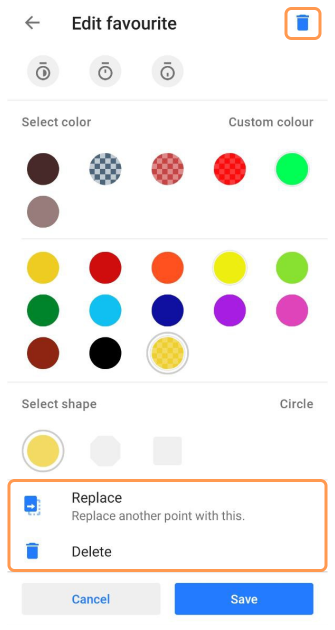
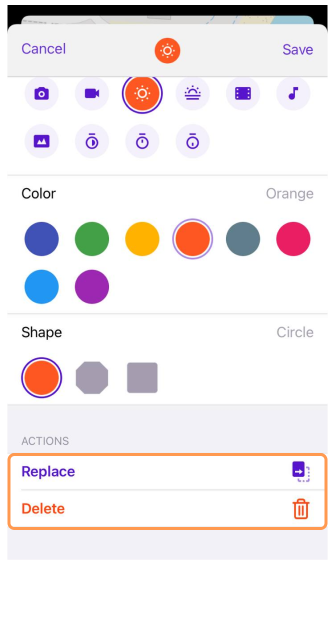
Щоб змінити обрану точку:
- Торкніться обраної точки на мапі або перейдіть до Мої обрані місця.
- Виберіть Редагувати обране у контекстному меню мапи.
Доступні опції:
- Редагувати деталі — Назва, іконка, група, адреса та опис.
- Замінити місце — Замінити іншу точку цією. Корисно для оновлення певної точки (наприклад, Моя припаркована машина) або створення нової.
- Видалити — Видалити обрану точку за допомогою опції вид�алення, доступної через меню "Редагувати" або через кнопку видалення на Android.
Іконки Обраного
- Android
- iOS
Перейдіть до: Меню → Мої місця → Закладки
![]()
Перейдіть до: Меню → Мої місця → Мої Закладки
![]()
В OsmAnd доступний широкий вибір іконок для POI та шляхових точок. Ви можете:
- Вибрати іконку зі списку категорій POI.
- Знайти відповідну іконку за допомогою опції пошуку.
Спеціальні точки "Обране" (Особисті)
Папка Особисті містить спеціальні точки, такі як Дім та Робота, які часто використовуються в навігації. Ця папка не має меню з трьома крапками, і її параметри не можна змінити.
Керування Обраним
- Android
- iOS
Перейдіть до: Меню → Мої місця → Закладки

Перейдіть до: Меню → Мої місця → Мої Закладки

Розділ Мої обрані місця дозволяє:
- Шукати конкретні обрані точки або групи.
- Групові операції — перейменовувати, переміщувати або видаляти кілька обраних точок одночасно.
Порядок / Сортування / Пошук
- Android
- iOS
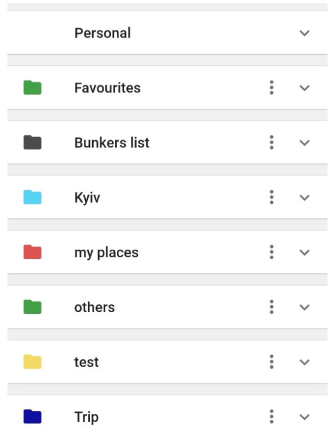
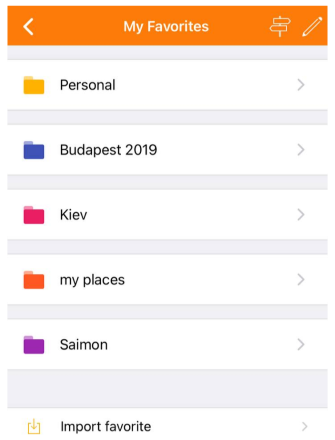
- Сортування — Папки та точки "Обране" сортуються за алфавітом, прич�ому особиста папка знаходиться вгорі.
- Пошук — Використовуйте Глобальний пошук, щоб знайти обрані точки за назвою. Обрані точки сортуються за відстанню від центру мапи.
Групове редагування / видалення
- Android
- iOS
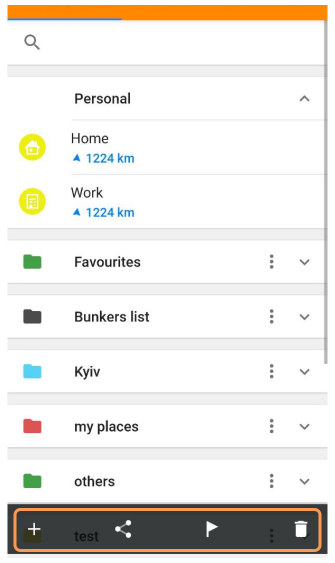
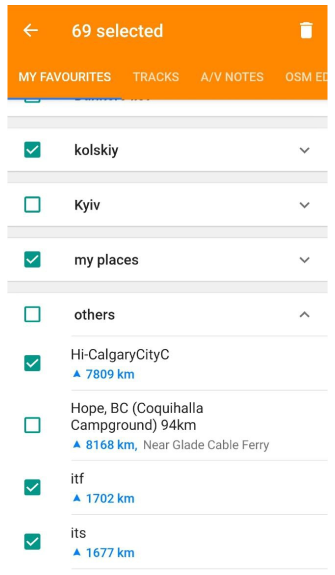
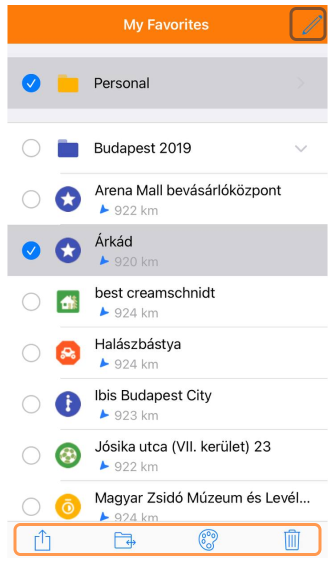
- Щоб керувати кількома обраними точками, торкніться іконки Видалити (іконка кошика на Android) або кнопки Редагувати (іконка олівця на iOS).
- Виберіть окремі обрані точки або цілі папки для групових операцій.
- Доступні опції — Видалити для Android та iOS, Перемістити до групи Обраного, Поділитися та Змінити колір для iOS.
Дії з групою Обраного
- Android
- iOS
Перейдіть до: Меню з трьома крапками → Змінити вигляд за замовчуванням
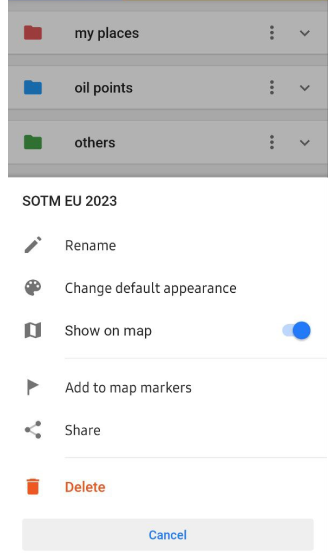
Перейдіть до: Довгий дотик до папки → Вигляд за замовчуванням
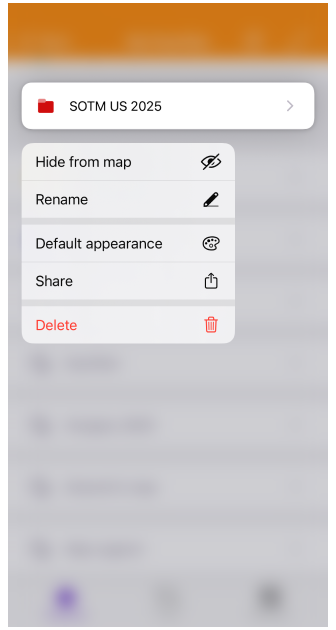
Використовуйте меню з трьома крапками (Android) поруч з кожною папкою та довгий дотик (iOS) до папки, щоб керувати групами обраних точок:
-
Перейменувати — Використовуйте цю опцію, щоб змінити назву вибраної папки.
-
Змінити типовий зовнішній вигляд — Налаштуйте вигляд обраних точок у папці на мапі, змінивши їхні іконки, кольори або мітки.
-
Показати або Приховати на мапі — Перемикайте цю опцію, щоб відобразити або приховати обрані точки з папки на мапі.
-
Додати до позначок мапи або Видалити з маркерів на мапі (лише для Android) — Додайте всі обрані точки з папки до Списку маркерів на мапі або видаліть їх за потреби для зручності.
-
Поділитися — Поділіться обраними точками в папці, експортувавши їх у файл Favorites.gpx, що полегшує передачу або резервне копіювання ваших даних.
-
Вилучити — Назавжди видалити вибрану папку обраних точок та всі точки в ній.
Змінити вигляд групи
- Android
- iOS
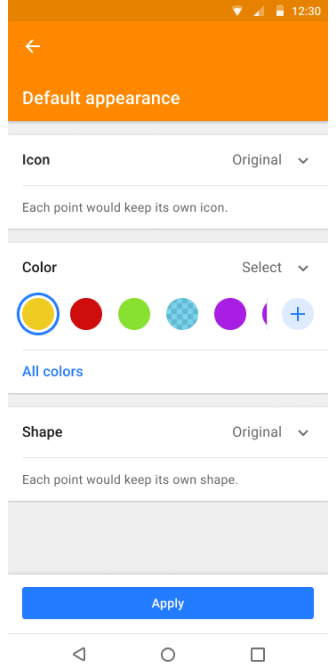
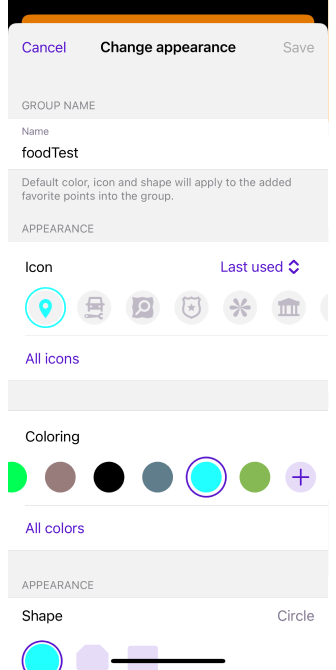
Опція Змінити вигляд групи дозволяє встановити стиль за замовчуванням для всіх обраних точок у папці. Ви можете налаштувати такі параметри:
- Іконка — Виберіть іконку з доступних категорій.
- Колір — Виберіть суцільний колір для виділення обраних точок.
- Форма — Виберіть форму маркера (коло, квадрат, октагон).
Якщо обрані точки в папці вже мають різні іконки, кольори або форми, відображається Оригінальний стан. Це означає, що кожна обрана точка зберігає свій поточний стиль, доки ви не виберете новий. Під час збереження вас також попросять вибрати, як застосовувати зміни:
- Застосувати лише до нових точок — Існуючі обрані точки залишаються незмінними; нові обрані точки успадковуватимуть вигляд за замовчуванням.
- Застосувати до наявних точок — Оновити лише обрані точки, які вже є в папці.
- Застосувати до всіх точок — Застосувати новий стиль як до наявних, так і до майбутніх обраних точок.
Ця гнучкість дозволяє стандартизувати вигляд папки або зберегти унікальні налаштування, одночасно встановлюючи значення за замовчуванням для нових точок.
Експорт / Імпорт
OsmAnd надає кілька методів для резервного копіювання та відновлення обраних точок:
-
Місця для резервного копіювання — Локальне сховище, OsmAnd Cloud (лише з підпискою OsmAnd Pro або OsmAnd Start), або месенджери.
-
Формат файлу — Обрані точки зберігаються у файлах
.gpx(favorites.gpx).
Безкоштовне хмарне резервне копіювання
- Android
- iOS
Перейдіть до: Меню → Мої місця → Закладки
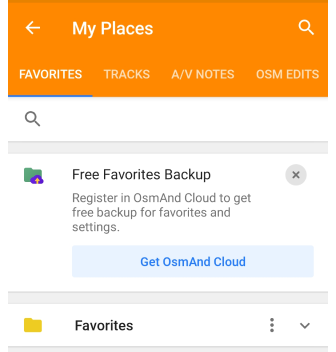
Перейдіть до: Меню → Мої місця → Мої Закладки
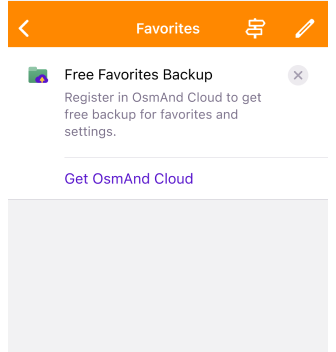
Безкоштовне резервне копіювання Обраного — це спеціальний план покупки, який дозволяє створювати резервні копії ваших обраних точок (місць) для версій Android, iOS або Web у додатку OsmAnd та відновлювати їх з OsmAnd Cloud. Цей план доступний для користувачів OsmAnd Free або Maps+.
Безкоштовне резервне копіювання Обраного пропонує такі переваги:
- Оплата не потрібна. Використовуйте функцію резервного копіювання без придбання платних підписок.
- Зберігайте обрані точки. Регулярно зберігайте свої обрані точки в OsmAnd, щоб не втратити їх у разі збою пристрою або видалення програми.
- Переносьте обрані точки. Імпортуйте свої обрані точки на новий пристрій за допомогою функції Безкоштовне резервне копіювання Обраного, якщо ви використовуєте OsmAnd на кількох пристроях.
Як створити резервну копію
- Android
- iOS
Перейдіть до: Меню → Мої місця → Закладки
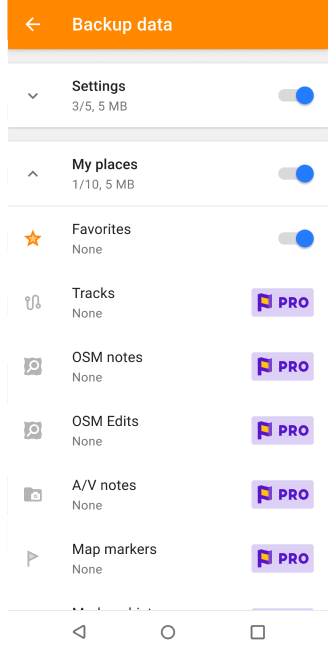
Перейдіть до: Меню → Мої місця → Мої Закладки
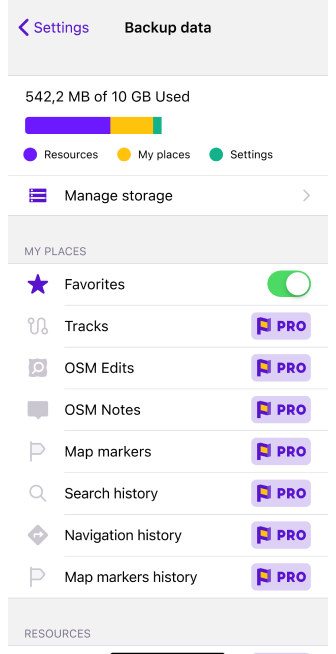
Для використання функції Безкоштовне резервне копіювання налаштувань вам потрібен обліковий запис OsmAnd Cloud. Якщо у вас є обліковий запис в OsmAnd Pro або активний обліковий запис в OsmAnd Cloud acount, ви не побачите рекламний банер.
- Банер безкоштовного резервного копіювання Обраного. Торкніться цього банера, щоб розпочати процес резервного копіювання.
- Завершіть крок реєстрації, якщо у вас немає облікового запису OsmAnd Cloud, дотримуючись інструкцій у посібнику з реєстрації.
- Перейдіть до меню Покупки OsmAnd (Меню → Налаштування → Покупки).
- Пакет OsmAnd Start. Виберіть цю опцію, щоб отримати доступ до функції безкоштовного резервного копіювання налаштувань.
- Створіть резервну копію ваших налаштувань.
Усі обрані точки
- Android
- iOS
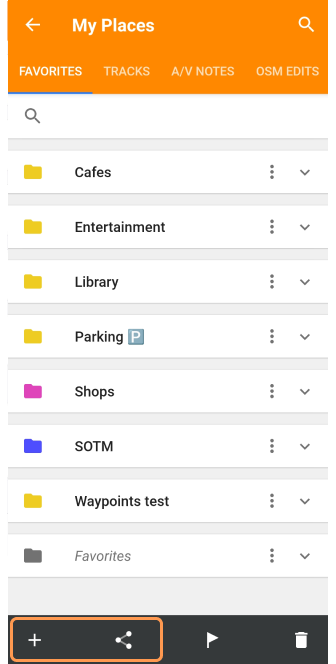
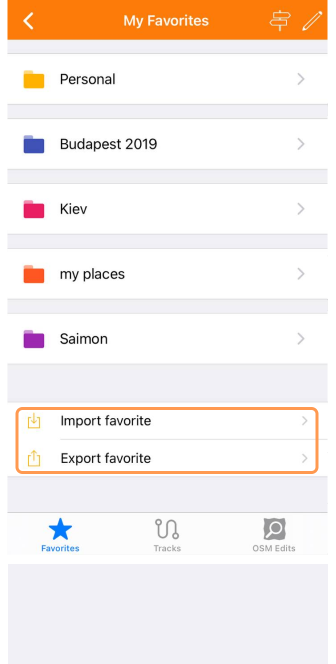
Ви можете експортувати та імпортувати свої обрані точки за допомогою спеціальних кнопок внизу екрана "Обране". Файл .gpx (favorites.gpx) можна надіслати в Dropbox, електронною поштою, через месенджери та інші програми, встановлені на вашому пристрої, які підтримують цю функцію.
- Кнопка Імпорт (Android) / Імпортувати обране (iOS). Дозволяє імпортувати обрані точки (favorites.gpx) як шляхові точки з файлу GPX (поширений формат даних GPS) зі сховища вашого пристрою.
- Кнопка Поділитися (Android) / Експортувати обране (iOS). Дозволяє експортувати (поділитися) всіма вашими обраними точками у вигляді файлу favorites.gpx.
Група Обраного
- Android
- iOS
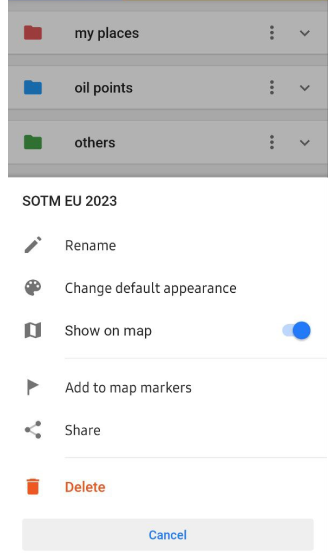
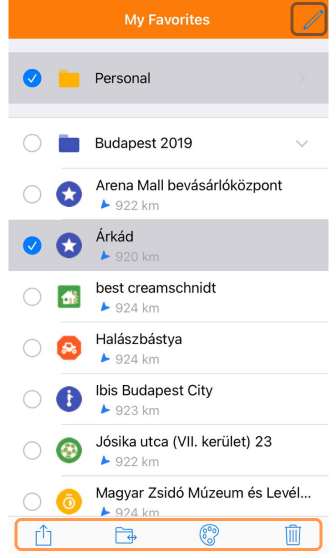
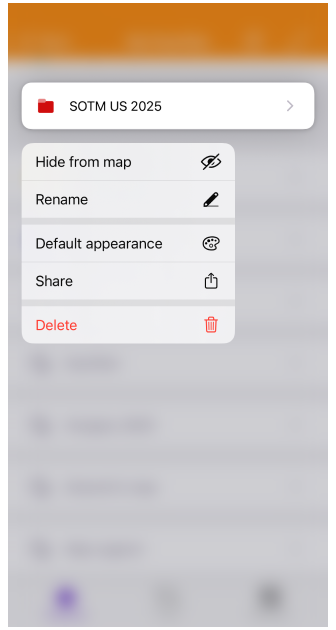
- Торкніться меню з трьома крапками (Android), кнопки Редагувати (іконка олівця на iOS) або довго торкніться папки (iOS) вибраної папки обраних точок.
- Натисніть кнопку Поділитися, щоб надіслати файл Favorites.gpx у пам'ять пристрою або поділитися ним через месенджери.
Автоматичне резервне копіювання Обраного
- Android
- iOS
Перейдіть до: Android → data → net.osmand → files → backup
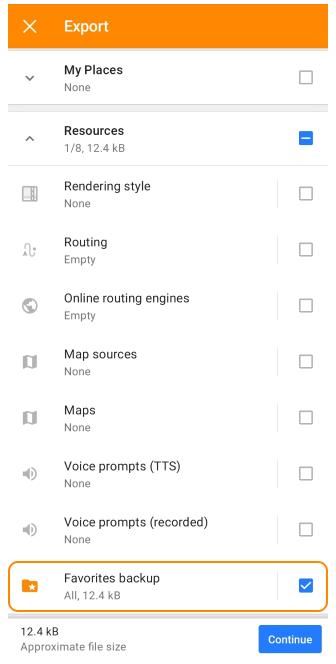
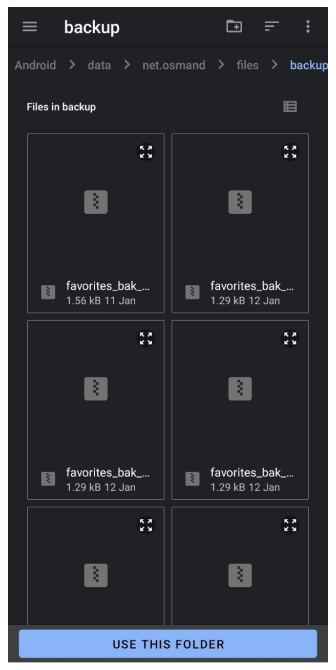
Перейдіть до: Files → On my iPhone → OsmAnd Maps → favourites_backup
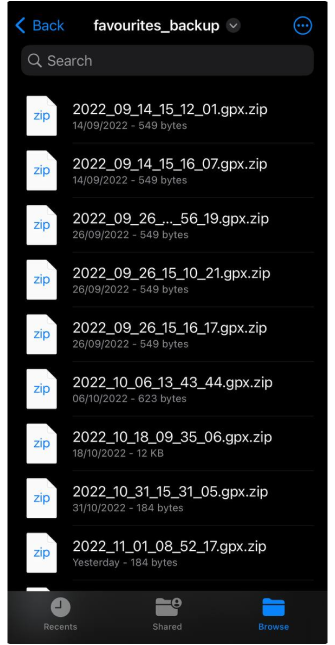
OsmAnd створює файл резервної копії щоразу, коли редагуються обрані точки.
-
Android: Резервні копії зберігаються в Android → data → net.osmand → files → backup. Використовуйте сторонній файловий менеджер для доступу до них.
-
iOS: Файли знаходяться в Files → On my iPhone → OsmAnd Maps → favourites_backup.
Експорт резервної копії вручну
- Перейдіть до Меню → Налаштування → Експорт до файлу → Ресурси → Резервне копіювання Закладок.
- Експортуйте файл
.osfу локальне сховище, хмарні сервіси або поділіться ним безпосередньо.
В останніх версіях Android доступ до системних каталогів обмежений. Однак, після вилучення файлу обраних точок з архіву, його все ще можна переслати в месенджери, хмарні сервіси тощо.
Обрані точки у файлі GPX
Вся інформація про Обрану точку зберігається та описується за допомогою тегів. Створюючи Обрану точку, ви можете написати власний опис або використати інформацію з даних цікавого об'єкта (POI) OSM, з яких була створена ваша точка. Обрані точки, POI та шляхові точки використовують однакові теги для зберігання інформації та зберігаються у форматі файлу GPX.
<gpx version="1.1" creator="OsmAnd" xmlns="http://www.topografix.com/GPX/1/1" xmlns:osmand="https://osmand.net" xmlns:test="https://test.net" xmlns:xsi="http://www.w3.org/2001/XMLSchema-instance" xsi:schemaLocation="http://www.topografix.com/GPX/1/1 http://www.topografix.com/GPX/1/1/gpx.xsd">
<wpt lat="37.5460870" lon="-77.4532843">
<time>2023-06-07T12:31:35Z</time>
<name>Test</name>
<type>SOTM</type>
<extensions>
<osmand:address>Floyd Avenue (The Fan) 907, Richmond</osmand:address>
<osmand:icon>place_town</osmand:icon>
<osmand:background>circle</osmand:background>
<osmand:color>#ff4e4eff</osmand:color>
<test:country>United States</test:country>
<test:state>Virginia</test:state>
<test:telephone>(804) 828-0100</test:telephone>
<test:postcode>23284</test:postcode>
<test:start_date>Thursday, June 8, 2023</test:start_date>
</extensions>
</wpt>
</gpx>